
جدول المحتويات:
- مؤلف John Day [email protected].
- Public 2024-01-30 07:41.
- آخر تعديل 2025-01-23 12:54.

لدينا تقويم يتم تحديثه شهريًا بالأحداث ولكنه يتم يدويًا. نميل أيضًا إلى نسيان الأشياء التي نفدنا منها أو الأعمال الصغيرة الأخرى.
في هذا العصر ، اعتقدت أنه من الأسهل بكثير أن يكون لديك تقويم متزامن ونظام من نوع المفكرة يمكن الوصول إليه باستخدام الأجهزة المحمولة ، لكنني أردت الحصول على طريقة أنيقة لعرض المعلومات لإبقاء عائلتنا في حالة تزامن. كان لابد أيضًا أن يكون شيئًا كبيرًا ومرئيًا يمكن رؤيته عند الخروج من الباب بالإضافة إلى كونه سهل الاستخدام ، لذلك كان يجب أن يكون شاشة تعمل باللمس.
قررت أن أصنع جهاز كمبيوتر بشاشة تعمل باللمس مقاس 17 بوصة يتم تعليقه بشكل منفصل في مطبخنا / منطقة المدخل الرئيسي. وبمجرد أن قررت كيفية عرض المعلومات ، أصبح من الواضح أنه يمكنني استخدامه لبعض أغراض أتمتة المنزل أيضًا:)
على الرغم من أن وظيفة هذا لم تكن تعني أن أكون مركزًا للوسائط ، إلا أنني قمت بتثبيت Kodi وتم إقران الكمبيوتر المصغر بسماعة بلوتوث في المطبخ للصوت إذا أردنا مشاهدة شيء ما أثناء وجودنا في المطبخ..
قائمة المكونات:
1 × Ainol Mini PC Chinese Windows Mini PC
www.ainol-novo.com/ainol-mini-pc-black.html
1 × B173RW01 V.5 شاشة كمبيوتر محمول LCD LED ، تم شراؤها من eBay Specs
1 × M. NT68676 مجموعة لوحة تحكم HDMI DVI VGA للوحة B173RW01 LED 1600X900
ابحث في Ebay عن لوحة تشغيل وحدة تحكم LCD وطراز شاشة الكمبيوتر المحمول
1 × 17.3 "5 سلك مقاوم لوحة اللمس وحدة تحكم USB 16: 9 لشاشة LCD 17.3"
bit.ly/1O4UGUA
1 × DC-DC Buck Voltage Converter 4.5-40V 12V to 5V / 2A Step-down Volt Transformer Stabilizer Volt Transformer Module Power Supply Switch Inverter Board with LED Voltmeter 5V USB Charger https://www.amazon.ca/gp/product/ B00IWOPS8 كيلو
1 × 4-Port USB 2.0 Ultra-Mini Hub
1 × Aeotec من Aeon Labs Z-Stick Z-Wave Plus Gen5 ZW090-A
1 × Aeotec بواسطة Aeon Labs Z-Wave Micro Switch DSC26103-ZWUS
1 × USB ذكر إلى محول أنثى USB أثناء التنقل (OTG)
1 × HDMI إلى HDMI Mini- M / M ، طول 1 قدم
1 × USB إلى 2.5 مم برميل جاك 5V كابل
1 × قضيب شبكي أكريليك مقذوف شفاف 3 مم (1/8 بوصة) × 203 مم (8 بوصة)
الإضافات المستقبلية: كان بإمكاني إضافة مكبرات صوت للكمبيوتر المحمول للصوت على الرغم من أن البلوتوث يعمل بشكل رائع مع مكبر صوت بلوتوث. أرغب في إضافة بطارية للشاشة فقط لمعرفة ما إذا كان بإمكاني تشغيلها.
الخطوة 1: اختر OS
كنت أتطلع في الأصل إلى استخدام Raspberry Pi لهذا المشروع حيث يوجد عدد قليل من أنظمة RPi الأخرى المثبتة على الحائط. على الرغم من أنني استخدمت Pi كوحدة تحكم وسائط ، إلا أنني لم أكن على دراية كبيرة بكيفية الحصول على جميع البرامج التي أرغب في استخدامها وتشغيلها ، لذا انتهى بي المطاف باختيار استخدام Windows لأنني كنت أعرف أن الدعم موجود.
الخطوة 2: عامل الشكل

كنت بحاجة إلى أن يكون هذا عرضًا منفصلاً معلقًا على الحائط ليس أكثر سمكًا من اللوحات الجدارية أو المرايا الموجودة في المنزل. لقد قررت أنه سيكون لدي ربما 1/2 "- 3/4" من المساحة للكمبيوتر خلف الإطار الذي يحمل الشاشة ، لذلك كنت بحاجة إلى أن يكون الكمبيوتر صغيرًا جدًا. لقد رأيت العديد من أجهزة الكمبيوتر الصينية الصغيرة المنبثقة في عمليات البحث التي أجريتها في الماضي وقررت استخدام Ainol Mini PC. بينما أثير حاجبًا عند اختيار الاسم ، فإنه يلائم احتياجاتي جيدًا مع هذه المواصفات: Intel Z3735F 1.83 جيجاهرتز ، وذاكرة وصول عشوائي 2 جيجابايت ، و 32 جيجابايت eMMC ، و Windows 8.1 ، وبطارية 7000 مللي أمبير (تعمل بمثابة UPS) ، وواي فاي و BT 4.0 ، 2 ممتلئ حجم USB ، وفتحة بطاقة micro SD ، ومنفذ USB صغير ، ومنفذ HDMI صغير.
كان بإمكاني استخدام جهاز كمبيوتر يعمل بنظام Windows Stick ، لكنني أحببت ميزة البطارية ومنافذ USB الإضافية. كان الكمبيوتر المصغر أرخص من أجهزة الكمبيوتر التي تتناسب مع الميزانية أيضًا.
الخطوة 3: اختر شاشة LCD ولوحة شاشة تعمل باللمس متوافقة ولوحة تحكم شاشة متوافقة
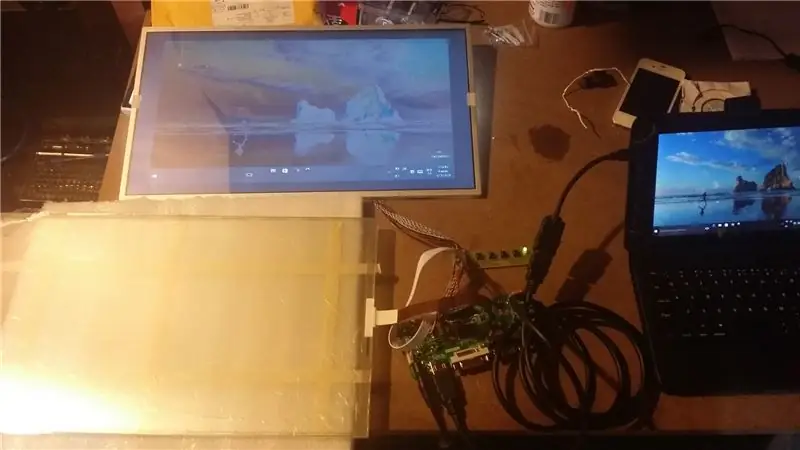
كانت هذه الخطوة صعبة بعض الشيء للعثور على شاشة LCD ، مع لوحة لمس USB بحجم مثالي ولوحة تحكم مناسبة لتتناسب مع شاشة LCD. لقد أشرت إلى التعليمات كدليل في البداية ، https://www.instructables.com/id/How-to-Make-a-Ras… ، ومع ذلك كنت بحاجة للتأكد من أنه يمكنني أيضًا العثور على شاشة تعمل باللمس USB تطابق البعد الدقيق من لوحة LCD.
انتهى بي الأمر بالاتصال بـ njytouch على موقع eBay لمعرفة ما إذا كان لديهم أي مجموعات تتضمن لوحة LCD ولوحة التحكم وشاشة تعمل باللمس. انتهى بهم الأمر بالحصول على مجموعة كاملة مع جميع المكونات المطابقة ولكنها كانت مكلفة للغاية بالنسبة لمشروعي. انتهى بي الأمر بشراء لوحة شاشة تعمل باللمس ولوحة تحكم USB من njytouch وشراء نفس شاشة LCD المواصفات التي كانت في مجموعتهم من بائع eBay آخر.
المكونات: 1) B173RW01 V.5 شاشة كمبيوتر محمول LCD
2) M. NT68676 مجموعة لوحة تحكم HDMI VGA DVI للوحة B173RW01 LED 1600X900
3) 17.3 "5 سلك مقاوم لوحة اللمس تحكم USB 16: 9 لشاشة LCD 17.3"
أبعاد لوحة LCD: المنطقة النشطة: 382.08 × 214.92 مم
الأبعاد الخارجية: 398.1 × 232.8 × 5.8 ملم
أبعاد شاشة اللمس USB:
منطقة نشطة: 382.98 ± 0.5 مم × 215.77 ± 0.5 مم
الأبعاد الخارجية 401.29 ± 0.5 مم × 233.3 ± 0.5 مم
كما ترى ، تتطابق المنطقة النشطة بشكل جيد جدًا بين شاشة LCD وشاشة اللمس. البعد الخارجي أكبر قليلاً على شاشة اللمس ولكن هذا جيد لأنه مخفي في الإطار.
يجب أن أقول إن njytouch كان لديه دعم عملاء مذهل. عندما حصلت على لوحة التحكم وشاشة LCD الخاصة بي لأول مرة ، كانت الألوان معطلة. لقد اتصلت بـ njytouch وكانوا متجاوبين للغاية. لقد قدموا الإرشادات التالية التي حلت مشكلة العرض الخاصة بي:
1. الاتصال بأي من المدخلات ، VGA ، HDMI ، DVI ، إلخ.
2. قم بتشغيل اللوحة وإيقاف تشغيل زر "الطاقة".
3. اضغط مع الاستمرار على زر "القائمة" ، ثم اضغط على زر "الطاقة" لفترة وجيزة ، ثم حرر زر "القائمة".
4. ثم اضغط على زر "القائمة" مرة أخرى.
5. سيكون هناك الآن إعداد مصنع مخفي في قائمة OSD.
6. حدد إعداد المصنع باستخدام مفاتيح + -. 7. في إعدادات المصنع ، قم بتغيير الإعداد "Lvds Map" من 0 إلى 1.
الخطوة 4: تجميع الإطار
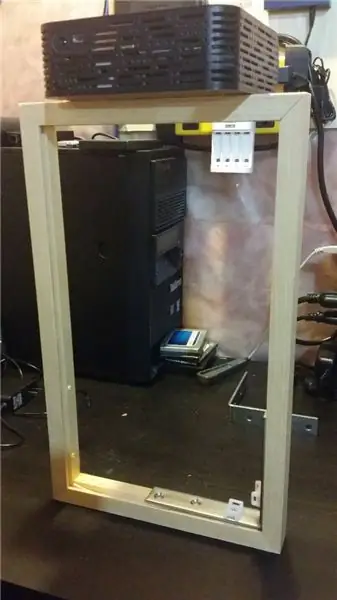


لدي الآن المكونات الرئيسية في متناول اليد وشرعت في إيجاد طريقة لتركيب كل شيء بشكل جيد. كنت في الأصل سأستخدم مجموعة إطارات صور معدنية كما في التعليمات المشار إليها أعلاه لإيواء كل شيء بشكل جيد ولكن ميزانيتي لن تسمح بذلك. أخذت بعض الخردة 1x من خشب الصنوبر وصنعت إطاري الخاص باستخدام منشار طاولة ومنشار ميتري. لم أكن أرغب في أن يكون الإطار سميكًا للغاية بحيث يعيق استخدام شاشة اللمس ، لذلك صنعت فتحة بسماكة الشاشة والزجاج 1/8 بوصة من السطح العلوي.
قطع:
مرر الصنوبر من خلال منشار الطاولة للحصول على عرض 1 1/8.
قم بعمل فتحة في الإطار عن طريق إجراء تمريرات متعددة على شفرة منشار الطاولة أو استخدام شفرة دادو. لا أمتلك شفرة دادو ، لذا بعد مرور 3-4 تمريرات ، قمت بفحص عرض الفتحة لمعرفة ما إذا كان مناسبًا للزجاج والشاشة. استمر في عمل تمريرات صغيرة جدًا حتى تتناسب الشاشة بشكل جيد مع الفتحة. كرر لجميع الجوانب الأربعة.
اقطع نهايات الخشب بزاوية 45 درجة باستخدام المنشار المتري بحيث تنضم جميع القطع الأربع كإطار صورة.
كان على القطعة النهائية أيضًا إفساح المجال للكابل الذي يمتد من الشاشة التي تعمل باللمس إلى لوحة التحكم USB الخاصة به. لقد استخدمت المنشار المتري وصنعت درجة أكبر في الموقع التقريبي للكابل بحيث يمكن طيها حول الشاشة في الفتحة بسهولة.
ألصق قطعتين جانبيتين طويلتين وأحد الجوانب القصيرة معًا لتكوين مجموعة مكونة من 3 قطع. لقد استخدمت بعض الأقواس الصغيرة على شكل L لربط الجانب الرابع من الإطار في حال اضطررت إلى إزالة مجموعة الشاشة في المستقبل.
صنفر ، وصمة عار ، وقم بتغطية إطارك بالطريقة التي تفضلها. قمت بعملنا لمطابقة بعض أثاثنا الآخر في المنزل.
نظرًا لأنني كنت أرغب في الوصول إلى منافذ USB من الخارج وزر الطاقة على الكمبيوتر الصغير ، فقد كنت بحاجة إلى طريقة لجعل الكمبيوتر يمكن الوصول إليه من الجانب. لقد تتبعت ملف تعريف الكمبيوتر على الحافة الخارجية واستخدمت جهاز توجيه بقطر 1/2 بوصة لإنشاء مساحة في جانب الإطار حتى ينزلق الكمبيوتر المصغر إليه. اعتمادًا على نوع الكمبيوتر الذي تستخدمه ، يمكنك بحاجة إلى نهج مختلف.
الخطوة 5: تجميع المكونات



كان هذا هو الجزء الممتع الذي كنت أنتظره.
لقد قمت بلصق شاشة اللمس الزجاجية USB على لوحة LCD الخاصة بي. قد ترغب في استخدام شريط مزدوج الوجه لنهج أقل ديمومة ، لكنني كنت أحاول إبقاء الملف الشخصي منخفضًا قدر الإمكان. حرك المجموعة اللاصقة في الإطار. تركيب الجانب الرابع من الإطار مع الأقواس L على مجموعة 3 قطع. الآن سيكون لديك أحجية من المكونات لتثبيتها وتناسب الجزء الخلفي من شاشة LCD.
بعد عدة تكرارات ، وجدت الموضع النهائي لمعظم المكونات في معظمها ولكن كان هناك شيئان كان عليّ معرفتهما ؛ 1) لم أرغب في تشغيل شاشة LCD وجهاز الكمبيوتر بكبلي طاقة منفصلين 2) كيف كنت سأصل إلى قائمة العرض وأزرار الطاقة؟
أزرار العرض: قررت تثبيت لوحة أزرار العرض على جانب اللوحة في الجزء العلوي من مكان تثبيت الكمبيوتر المصغر. لحسن الحظ ، كانت اللوحة هي العمق الدقيق مثل التجويف الموجود خلف شاشة LCD (حوالي 3/4 بوصة). بعد قياس مكان وجود الأزرار على الجزء الخارجي من الإطار ، تم حفر بعض الثقوب 1/8 بوصة. تم قطع 1/8 "قضبان زجاج شبكي تم شراؤها من ebay (https://bit.ly/1IMXmr2) لطول مدرج في الثقوب لتكون بمثابة امتداد للأزرار بالداخل ، تركت حوالي 1/8" خارج الإطار على هذا النحو شعرت بالرضا عن اللمس. تم قطع قضيب واحد بشكل أقصر للجلوس مع الإطار والجلوس فوق مؤشر LED على لوحة الأزرار لإظهار أضواء مؤشر الطاقة الحمراء أو الخضراء.
الطاقة: تعمل الشاشة بجهد 12 فولت ويعمل الكمبيوتر المصغر بجهد 5 فولت. لقد قمت بلحام سلكين على خيوط موصل البرميل الموجود على لوحة التحكم في الشاشة ، وكانت تلك الأسلاك تغذي محول جهد DC-DC بإخراج USB (https://amzn.to/1JTfCKq). اشتريت محول USB إلى مقبس برميل 2.5 مم (https://amzn.to/1ZKwvjD) لتشغيل الكمبيوتر المصغر من محول الجهد. أستخدم الآن محول طاقة واحدًا بجهد 12 فولت / 2 أمبير يعمل على تشغيل لوحة العرض وشحن الكمبيوتر الصغير.
الخطوة 6: المزامنة وأتمتة المنزل


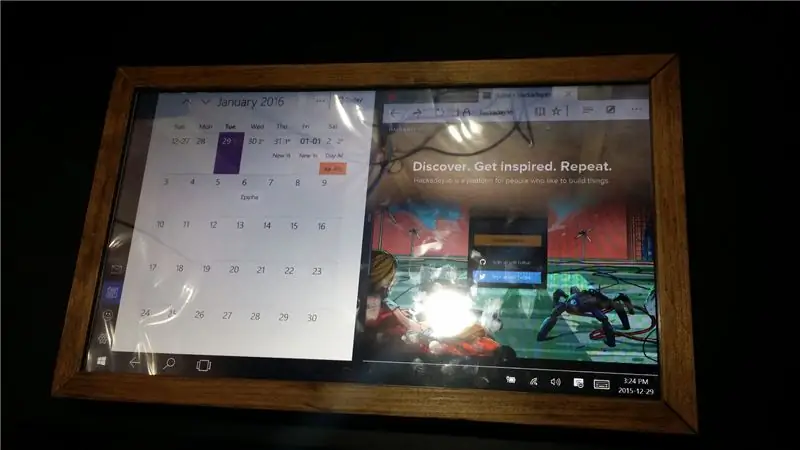
لقد قمت بإعداد حساب Gmail عائلي لاستخدام كل من تقويم Google و Google Keep. من خلال إعداد الحساب في لوحة التحكم وعلى أجهزتنا المحمولة ، يمكننا تدوين الملاحظات وأحداث التقويم التي تتزامن مع هاتف الجميع ولوحة التحكم. يمكننا رؤية كل شيء على لوحة التحكم ونحن نغادر المنزل.
لدي بعض مصابيح المرآب الخارجية التي لا يمكن التحكم فيها إلا من المرآب ، لذا حصلت على بعض مكونات z-wave (Z-wave stick و z-wave micro switch module) للتحكم في الأضواء من داخل المنزل وقمت بتنزيل برنامج HomeGenie لأتمتة المنزل.
قم بتثبيت وحدة التبديل الجزئي z-wave (أو مفتاح الإضاءة z-wave) في صندوق تبديل الضوء الذي تحتاج إلى التحكم فيه. اتبع التعليمات الموجودة على موقع الشركة المصنعة أو التي تأتي مع الوحدة واستخدم كهربائيًا إذا لزم الأمر. هذه هي الخطوات التي قمت بها:
اضغط على الزر الموجود على المفتاح الصغير لتنشيطه. اضغط على الزر الموجود على عصا usb z-wave لضبطها على وضع التضمين والاقتراب من المفتاح الصغير. يجب أن يومض بشكل أسرع ثم يستمر لبضع ثوان لإظهار أنه أضاف الوحدة. عدت إلى اللوحة وقمت بتوصيل عصا الموجة z في محور USB المتصل بجهاز الكمبيوتر المصغر. افتح HomeGenie وانتقل إلى Configure-> Groups and Modules-> حدد مجموعة. اختر من القائمة وحدة z-wave التي تريد ربطها. في الوحدة المنبثقة ، انقر فوق زر Opt. في نموذج خيار zwave ، انقر فوق مجموعة الاقتران. أعدت تسميته إلى Garage ونجح! لقد أضفت الوحدة إلى لوحة معلومات HomeGenie الخاصة بي وكان الإعداد وجيدًا.
الخطوة 7: التثبيت على الحائط

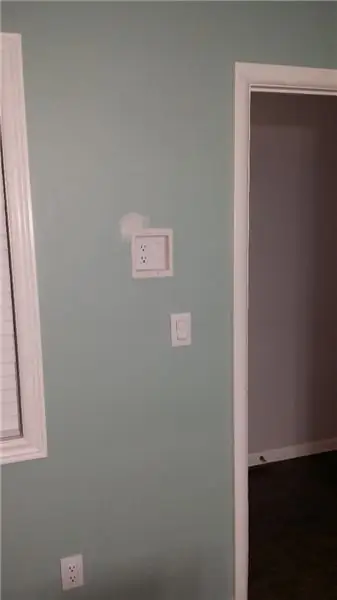
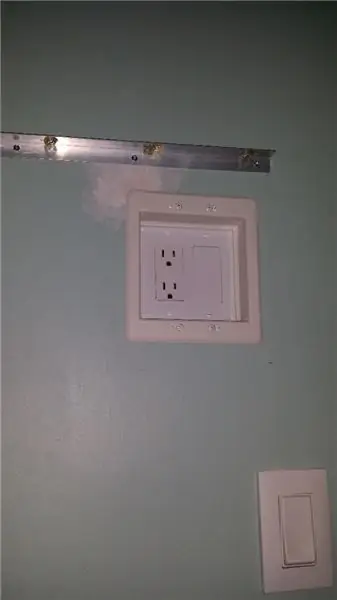
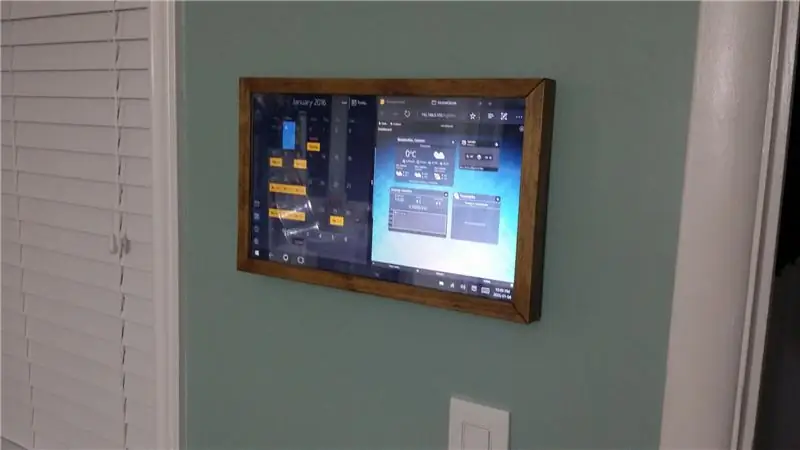
استخدم زاوية من الألومنيوم مقاس 3/4 بوصة وقصها لتلائم الجزء العلوي من الإطار الخشبي. ثبت الزاوية بالإطار وحفر ثلاثة ثقوب من الأعلى عبر الخشب والألمنيوم. وباستخدام الغراء الساخن ، قمت بتثبيت 3 صواميل فوق الفتحات مما سيسمح للبراغي بتثبيت إطار اللوحة على الزاوية ، ومع ذلك يمكنك شراء زاوية أكثر سمكًا وخيطها أو استخدام لحام jb لتركيب أكثر أمانًا. سوف تمر لتركيب الزاوية على الحائط.
بمجرد الانتهاء من زاوية التثبيت الخاصة بي ، قمت بتثبيت صندوق منفذ تلفزيون غائر. كان هذا حتى أتمكن من استخدام محول طاقة منخفض المستوى خلف اللوحة داخل الصندوق الغائر. إذا لم تكن معتادًا على الأعمال الكهربائية ، فيرجى الاستعانة بفني كهربائي لتركيب المنفذ. أخذت الطاقة من الخلاصة إلى مفتاح الضوء أدناه إذا كان من المقرر تركيب اللوحة. اتبع التعليمات الموجودة على علبة المنفذ للتثبيت.
بمجرد وضع صندوق المخرج في مكانه ، قم بقياس المكان الذي تريد أن تكون فيه اللوحة وأين يجب أن تذهب فتحات المسامير الملولبة. حفر 3/8 ثقوب في دريوال / الجص لمسامير التبديل لتمرير بالرغم من ذلك. شد براغي التبديل لإحكام اليد ثم استخدم مستوى لتسوية زاوية التركيب.
ضع الإطار فوق الزاوية وقم بمطابقة الثقوب في أقرب وقت ممكن. قم بإسقاط برغي واحد في كل فتحة علوية حتى تستقر في الصامولة والخيط بإحكام بإحكام وليس بقوة.
موصى به:
التثبيت على الحائط لجهاز IPad كلوحة تحكم في التشغيل الآلي للمنزل ، باستخدام مغناطيس يتم التحكم فيه عن طريق المؤازرة لتنشيط الشاشة: 4 خطوات (بالصور)

التثبيت على الحائط لجهاز IPad كلوحة تحكم في التشغيل الآلي للمنزل ، باستخدام مغناطيس يتم التحكم فيه بواسطة أجهزة مؤازرة لتنشيط الشاشة: لقد أمضيت مؤخرًا بعض الوقت في أتمتة الأشياء في منزلي وحوله. أنا أستخدم Domoticz كتطبيق أتمتة المنزل الخاص بي ، راجع www.domoticz.com للحصول على التفاصيل. في بحثي عن تطبيق لوحة تحكم يعرض جميع معلومات Domoticz
Raspberry Pi: التقويم المثبت على الحائط ومركز الإشعارات: 5 خطوات (بالصور)

Raspberry Pi: التقويم المثبت على الحائط ومركز الإشعارات: قبل "العصر الرقمي" استخدمت العديد من العائلات تقاويم الحائط لإظهار عرض شهري للأحداث القادمة. تتضمن هذه النسخة الحديثة من التقويم المثبت على الحائط نفس الوظائف الأساسية: جدول أعمال شهري مزامنة لأفراد العائلة
إصدار كابل التحكم عن بُعد من Olympus Evolt E510 (الإصدار 2 مع التركيز التلقائي على جهاز التحكم عن بُعد): 6 خطوات (بالصور)

إصدار الكبل عن بُعد من Olympus Evolt E510 (الإصدار 2 مع التركيز التلقائي على جهاز التحكم عن بُعد): قمت بالأمس ببناء جهاز تحكم عن بعد بزر واحد بسيط لجهاز Olympus E510 الخاص بي. تحتوي معظم الكاميرات على زر تحرير الغالق (الزر الذي تضغط عليه لالتقاط صورة) الذي يحتوي على وضعين. إذا تم الضغط على الزر برفق ، فستقوم الكاميرا بالتركيز التلقائي وقياس الضوء
تعليمات حول إكمال نموذج تصميم شرائح الجنزير لرفع / أسفل مساند القدم المثبتة في المنتصف على الكراسي المتحركة الكهربائية: 9 خطوات (بالصور)

تعليمات حول إكمال نموذج تصميم شريحة الجنزير للرفع / الجزء السفلي من مساند القدم المثبتة في المنتصف على الكراسي المتحركة الكهربائية: مساند القدم المثبتة في المنتصف ليتم تخزينها أسفل المقعد جيدًا ، وخفضها ليتم نشرها. لم يتم تضمين آلية للتشغيل المستقل لتستيف ونشر مسند القدمين في الكراسي المتحركة ذات الطاقة في السوق ، وقد أعرب مستخدمو PWC عن الحاجة
DIY Ethernet RJ-45 UTP Cable Tester UltraCheap (قابل للتثبيت على الحائط): 7 خطوات (بالصور)
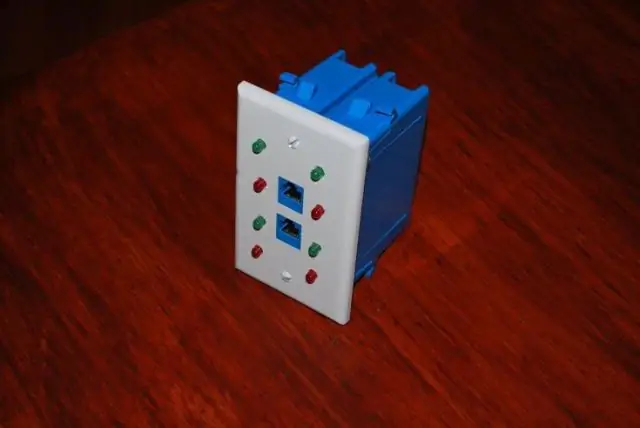
DIY Ethernet RJ-45 UTP Cable Tester UltraCheap (قابل للتركيب على الحائط): Hi Guys EnergyTR مرة أخرى معك. يعمل دائمًا مع الشبكة فهو جزء أساسي وسأحاول
